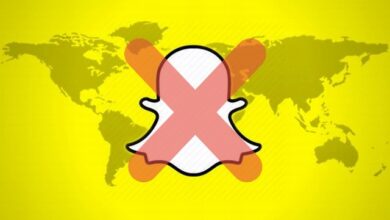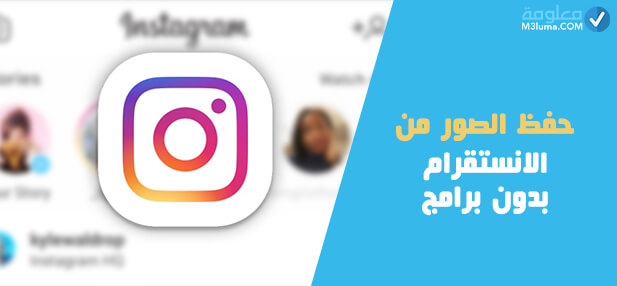الفرق بين إضافة و اشتراك في السناب شات Snapchat
[ad_1]
سناب شات واحد من تطبيقات التواصل الاجتماعي المعروف، يحظى بشعبية كبيرة خصوصا عند الشباب يستخدم لتسجيل وبث الرسائل المصورة و التقاط صور وتصوير فيديوهات و إضافة نص ورسومات و إرسالها إلى الأصدقاء أو في شكل قصة
وفي هذا الموضوع سنتطرق إلى الفرق بين إضافة واشتراك في السناب شات في المحاور الأساسية التالية المحور الأول التعرف على الإضافة في سناب شات وفي المحور الثاني التعرف على الاشتراك في سناب شات و التعرف على الفرق بينهما .
الفرق بين إضافة و اشتراك في السناب شات Snapchat ؟
عند تسجيل الدخول لتطبيق السناب شات ستجد أن هناك وضعيتين لحسابك ، وضعية الإضافة وهي الحالة الطبيعية التي تكون لأي مستخدم له حساب في السناب شات ، ووضع أخر للحساب يسمى الاشتراك لكي يصبح عليه حسابك يجب أن تقوم بخطوات سنخصص لها فقرة في الأسفل، بعبارة أخرى أن الإضافة تكون خاصة بحساب السناب شات الخاص بك أما الاشتراك هو أن سناب شات الخاص بك معروف عند الجميع مثل المشاهير . بحيث ستجد أي أي شخص مشهور أو له شعبية أو معجبين كثر وضعية حسابه في السناب شات هي اشتراك . و بخصوص صفة الاشتراك فهي تتيح عدة امتيازات للمستخدم وهي ميزة توثيق الحساب و سهولة الوصول إلى المتابعين أو الأشخاص للأخرين . أنظر للصورتين لترى الاختلاف بين حساب له وضعية الاشتراك على اليمين و حساب له وضعية إضافة على اليسار .
تحويل حساب السناب شات لحالة الاشتراك
يمكن التحول من إضافة إلى اشتراك عبر الخطوات التالية:
- نفتح تطبيق سناب شات
- ننتقل إلى الإعدادات الخاصة بالسناب شات
- من يمكنه أن يشاهد قصتك نختار مشاهدة قصتي نقوم بوضعها وتبديلها إلى مشاهدة الجميع
بعد القيام بالخطوات السابقة نتبع ما يلي لتظهر كافة القصص الخاصة بنا على صيغة اشتراك:
- الذهاب إلى إعدادات سناب شات
- اختيار مشاركة الصورة
- اختيار Everyone وهنا يصبح سنابك والقصة اشتراك مثل المشاهير
الإضافة في سناب شات
1 ـ إضافة أصدقاء
- إضافة أصدقاء عبر تطبيق جهات الاتصال، وهنا يجب عليك مزامنة قائمة جهات الاتصال مع تطبيق سناب شات للوصول إلى الأصدقاء بسهولة باستخدام أرقام هواتفهم، وتجدر الإشارة هنا إلى انه يستلزم أن يكون الأصدقاء أضافوا أرقام هواتفهم إلى حساباتهم
- المسح الضوئي ل كود سناب شات Snapcode يمكن باستخدام كاميرا التطبيق، بإضافة الشخص الذي تريده
- إضافة الأصدقاء من خلال شريط البحث في أعلى صفحات التطبيق في البحث عن الأصدقاء باستخدام اسم المستخدم أو باستخدام أسمائهم الحقيقية
- الإضافة عن طريق ملمح الإضافة السريعة Quick Add هنا يجب الضغط على شريط البحث في أعلى الشاشة ويمكن من خلال هذا الملمح العثور على أصدقاء الأصدقاء ويعمل من خلال الأصدقاء المشتركين مستخدما فرضية انك قد تعرف هذا الشخص
2 ـ إضافة صورة
توجد ميزة في سناب شات تتيح للمستخدم حفظ الصور الذي يلتقطها في السناب في صفحة تسمى الذكريات حيث يمكن مشاركتها مباشرة مع الأصدقاء سواء عن طريق المحادثات أو عن طريق قصة ويمكن إضافة الصورة من الاستديو وذلك من خلال الخطوات الآتية:
- افتح تطبيق سناب شات
- انقر على الأيقونة الموجودة في منتصف الشاشة أسفل الدائرة تبدو على شكل صورتين
- ستجد ثلاث علامات في أعلى الشاشة 1 Snaps 2 camera roll 3 my eyes only اضغط على camera roll
- اختر الصورة
- انقر على الثلاث نقاط العمودية الظاهرة في أعلى الشاشة
- اختر Edit photo او Edit snap
- قم بإجراء التعديلات التي ترغب فيها على الصورة أو إضافة الرموز التعبيرية أو الفلاتر
- بعد الانتهاء اضغط على Done في أعلى الصفحة ثم قم بالحفظ أو رفعها مباشرة دون حفظ بالضغط على زر الإرسال سواء على شكل قصة او على شكل محادثة
3 ـ إضافة فيديو
- فتح تطبيق سناب شات، وظهور الكاميرا مباشرة
- الضغط على زر تبديل الكاميرا لتصبح أمامية
- الضغط مع الاستمرار على الدائرة الموجودة أسفل الشاشة لبدئ التسجيل
- بعد الانتهاء سيتم عرض الفيديو
- سحب الشاشة لليمين واليسار لإضافة فلاتر إلى الفيديو
- الضغط على أيقونة القلم للرسم على الفيديو
- يمكن إضافة نص إلى مقطع الفيديو بالضغط على حرف T مع إمكانية تكبير الخط بالضغط على حرف T مرة أخرى
- الضغط على أيقونة الملصقات وسيظهر الكثير من الرموز التعبيرية والملصقات
- بعد الانتهاء من التعديلات ننقر على زر الإرسال إما لإرساله للأصدقاء أو إرساله على شكل قصة
إذا ترغب بزيادة متابعيك في السناب شات ننصحك بالاطلاع على هذا المقال الجاهز من قبل على مدونة معلومة كيفية زيادة عدد متابعين سناب شات Snapchat
في النهاية نكون قد تعرفنا على إضافة في السناب شات snapchat بشكل مفصل، وتعرفنا على اشتراك في السناب شات، ويتضح الفرق بينهما، أن الإضافة تكون خاصة بالسناب شات الخاص بك والاشتراك هو أن سناب شات الخاص بك معروف عند الجميع مثل المشاهير، نتمنى أن تستفيدوا من الموضوع وينال إعجابكم.
[ad_2]